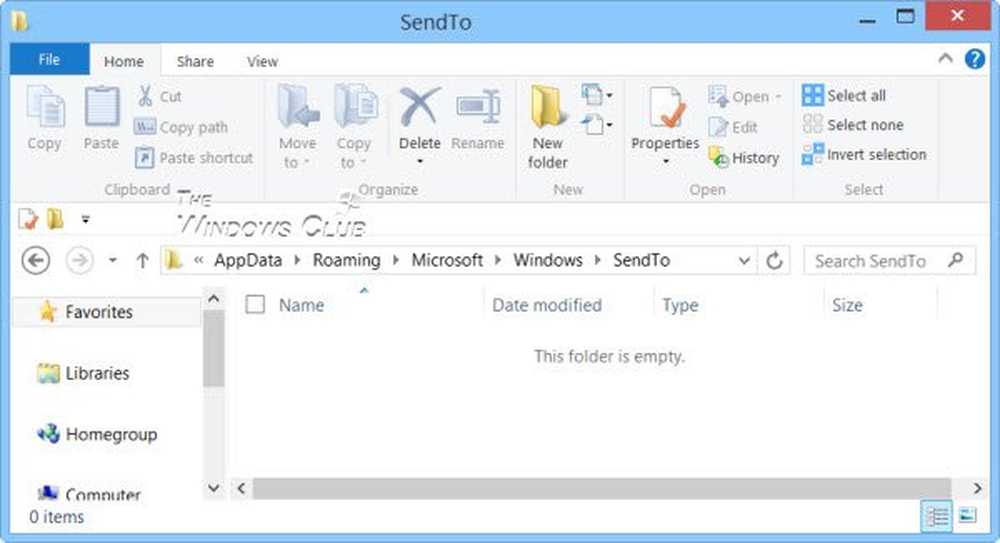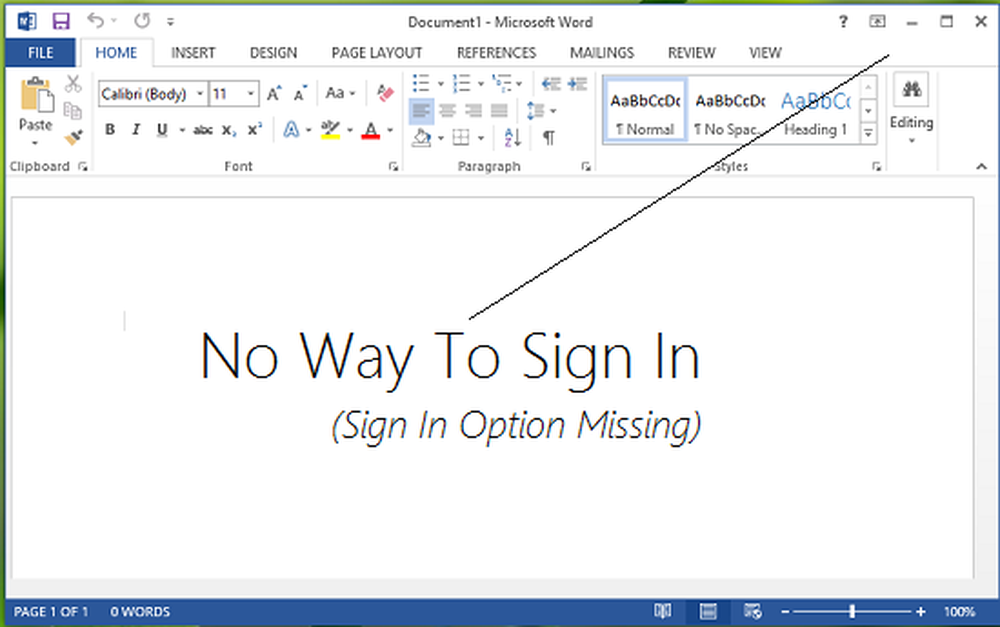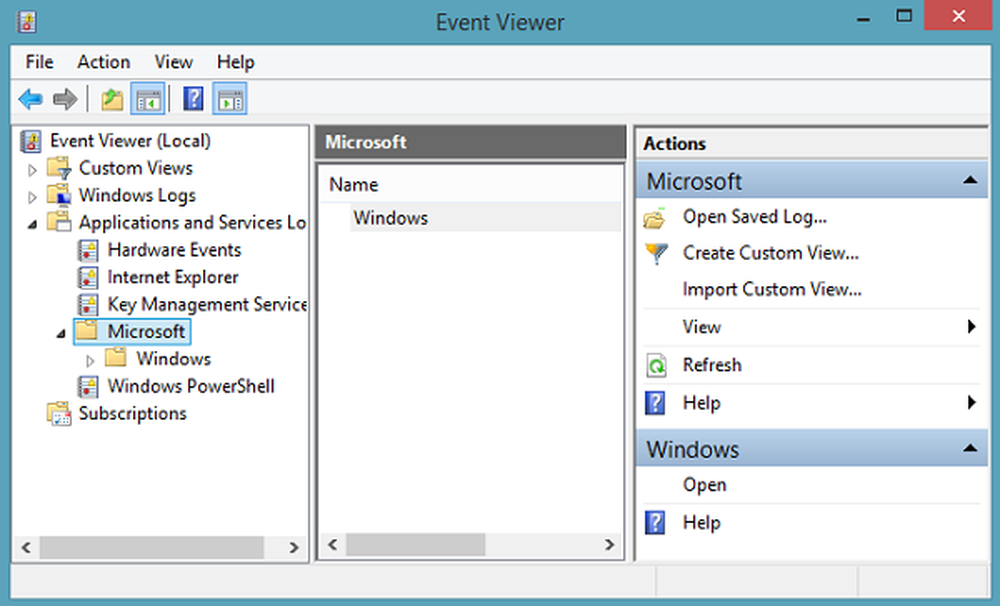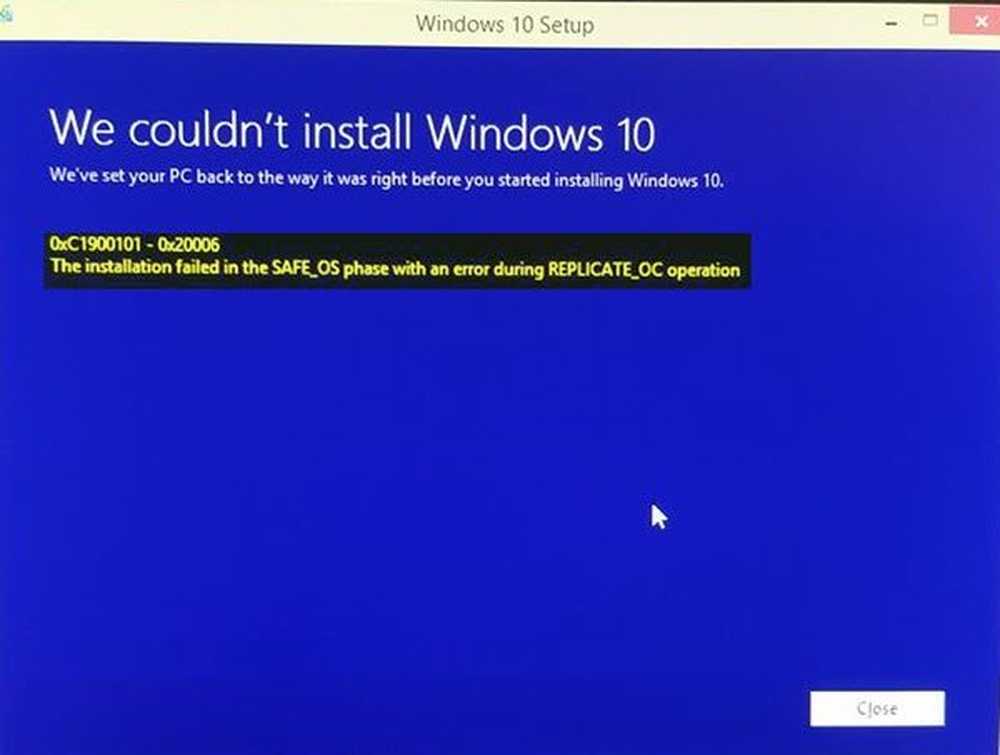Solucionar problemas de la relación de aspecto de la pantalla en Windows 10

A veces, cuando instala o actualiza a Windows 10 en un dispositivo antiguo, la relación de aspecto de la pantalla se reduce a un sorteo. El problema ocurre porque la nueva versión de Windows no es compatible con la GPU o, más bien, el controlador no funciona con Windows 10. En ese caso, Windows usa un controlador genérico que no admite toda la resolución y la relación de aspecto correcta. En esta publicación, estamos analizando cómo solucionar los problemas de relación de aspecto de la pantalla de Windows 10.
Puede suceder que tengas una relación de aspecto de pantalla de 16: 9, pero después de la actualización, cambias la resolución de la pantalla, y ahora se establece en 16:10. Más tarde descubrió que no puede volver a la proporción anterior. Todo puede verse como si todo estuviera estirado..
Problemas con la relación de aspecto de la pantalla de Windows 10
Entonces, la verdadera pregunta es si es posible cambiar la relación de aspecto de la pantalla directamente en Windows si la GPU no tiene el controlador compatible. Respuesta corta, No. Pero entonces hay una salida para resolver este problema.
1] Para solucionar esto, tendremos que utilizar, Modo de compatibilidad. Sin embargo, necesitará el controlador que funcionó con su Windows 7 o cualquier cosa que sea la última.
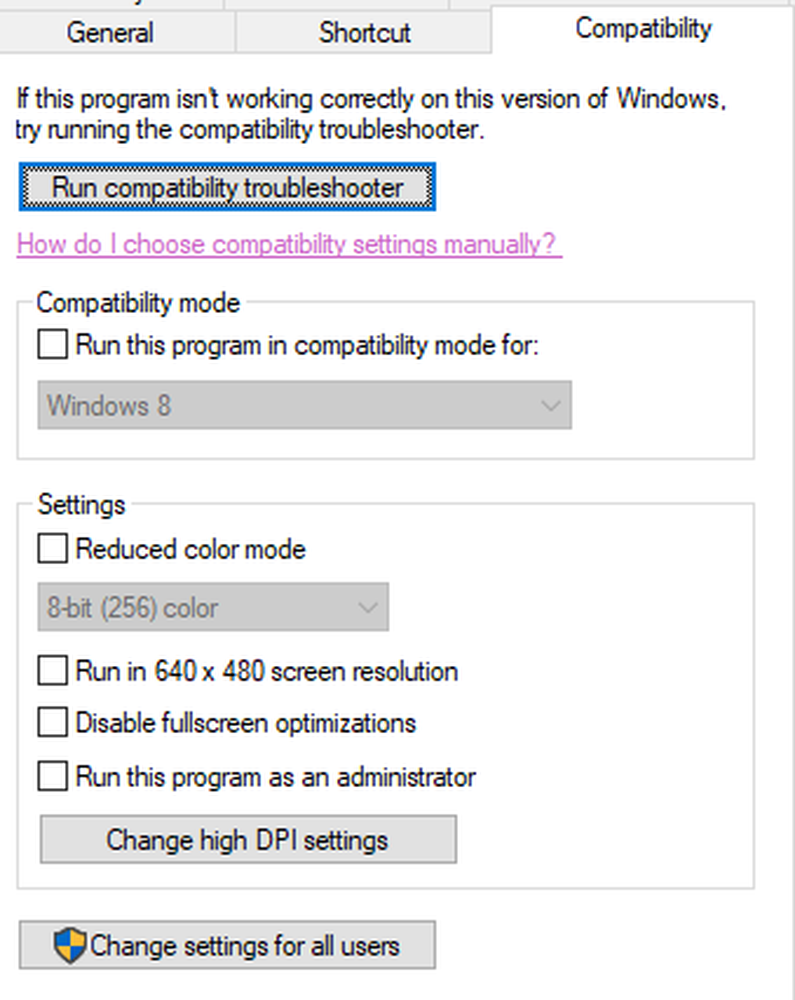
- Descarga el controlador y colócalo en tu escritorio..
- Siguiente clic derecho sobre él, y seleccione propiedades.
- Cambie a la pestaña Compatibilidad. Aquí tienes dos opciones:
- El solucionador de problemas de compatibilidad, y deje que Windows descubra qué funciona mejor para usted. Si falla, sigue la siguiente.
- Elija manualmente la versión de Windows que funcionó correctamente..
- También puedes elegir cambiar la configuración de DPI si eso te ayuda. Haga clic en Aplicar y luego en Aceptar..
- Haga clic derecho en el archivo y seleccione la opción Ejecutar como administrador para instalar.
Publique esto, debería poder cambiar su relación de aspecto a lo que estaba usando anteriormente.
Si tiene algún programa que no funciona en la versión existente de Windows, puede asegurarse de ejecutarlo cada vez que use este acceso directo especial de Compatibilidad de programas.
2] Ejecutar Solucionador de problemas de compatibilidad de programas

También puede ejecutar este solucionador de problemas incorporado, disponible en Actualización y seguridad de Windows> Solución de problemas. Encontrará una lista de programas para usted. Como ya tenemos descargados los archivos del driver, haga clic en No enlistado que está disponible en la parte superior de la lista de programas. Busque y, a continuación, seleccione los archivos del controlador y deje que el programa haga su trabajo..
3] Deshacer el controlador
Si este problema se produjo después de una actualización reciente del controlador a través de Windows, es mejor volver a la versión anterior del controlador. Tendrás que usar Devic Manager para conseguirlo..
Una de las soluciones anteriores debería solucionar su problema con la relación de aspecto en dispositivos antiguos actualizados a la nueva versión.
Sin embargo, siempre sugiero que se ponga en contacto con la gente de soporte de su OEM y solicite controladores de actualización que puedan ofrecerle una mejor solución..